Comment utiliser Mastodon : un guide du débutant étape par étape (2023)
Publié: 2023-02-02Depuis l'acquisition et le démantèlement continu de Twitter par un certain milliardaire, un nombre croissant de personnes sont intéressées à apprendre à utiliser Mastodon, l'un des concurrents les plus populaires de Twitter.
Comment populaire?
Eh bien, la nouvelle a récemment annoncé que Twitter bloque désormais officiellement les liens vers Mastodon (et d'autres plateformes sociales) et les signale comme des logiciels malveillants. Donc, si le nouveau propriétaire de Twitter prend Mastodon au sérieux, peut-être que le reste d'entre nous devrait le faire aussi ?
Tout snark mis à part, après que les utilisateurs ont commencé à quitter Twitter en masse et à chercher une nouvelle maison, Mastodon est l'un des plus grands gagnants de cet exode. Si, comme moi, vous ne connaissez pas encore grand-chose de ce réseau social alternatif à part son nom, c'est le post qu'il vous faut. Dans ce guide du débutant sur Mastodon, nous couvrirons tout ce que vous devez savoir pour décider s'il vaut la peine de passer à et comment le faire.
C'est quoi Mastodonte ?
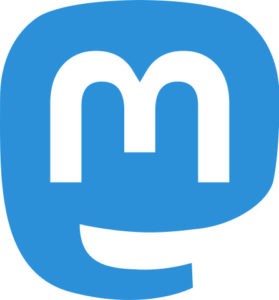
Alors, qu'est-ce que Mastodon ? La réponse courte à cette question est qu'il s'agit d'une plate-forme de microblogging décentralisée et open source qui permet à ses utilisateurs de communiquer entre eux d'une manière similaire à Twitter. Fondée en 2016 par Eugen Rochko, la plateforme a connu un énorme regain de popularité ces derniers mois.
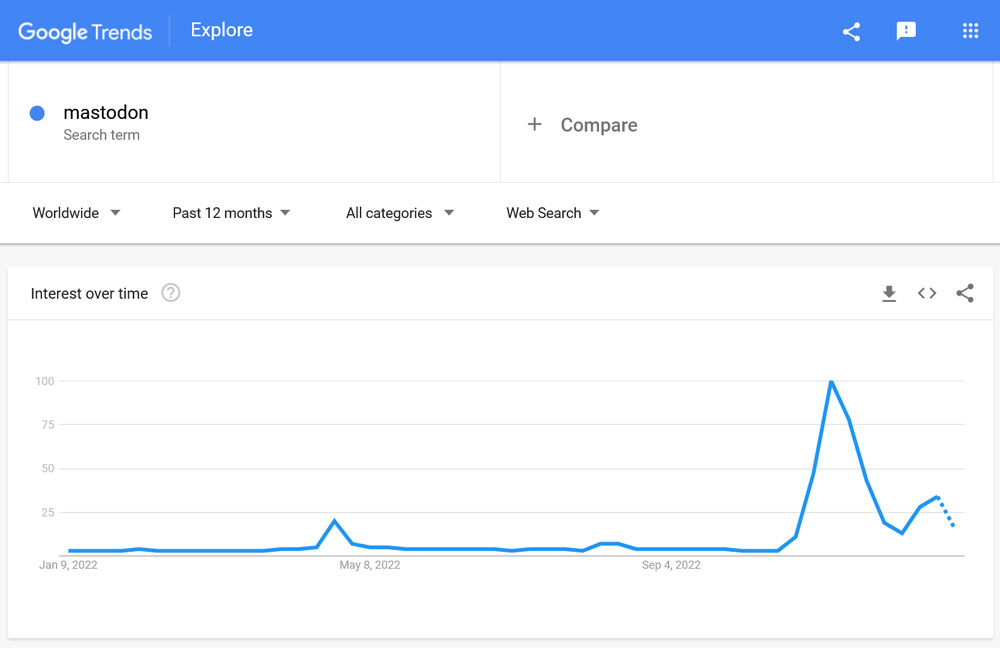
Pour mieux le comprendre, clarifions d'abord deux des termes ci-dessus :
- Open source — Si vous travaillez dans la sphère WordPress, vous devriez déjà être familiarisé avec cela. Cela signifie que Mastodon n'appartient à aucune entreprise mais est produit par des bénévoles pour le rendre disponible gratuitement.
- Décentralisé — Contrairement à la plupart des réseaux sociaux établis, Mastodon n'est pas un fournisseur monolithique. Au lieu de cela, comme WordPress, le logiciel permet à quiconque d'héberger sa propre installation. Les utilisateurs peuvent s'inscrire à chaque nœud et utiliser l'ensemble du réseau. Par conséquent, Mastodon est moins une plate-forme cohérente qu'un ensemble de serveurs qui ont tous la capacité de se parler. Ce type de décentralisation est l'une des idées principales du web3.
Que pouvez-vous faire avec Mastodon?
Mastodon est très similaire aux autres plateformes de microblogging. En fait, cela ressemble un peu à une combinaison de Twitter et de Tumblr.
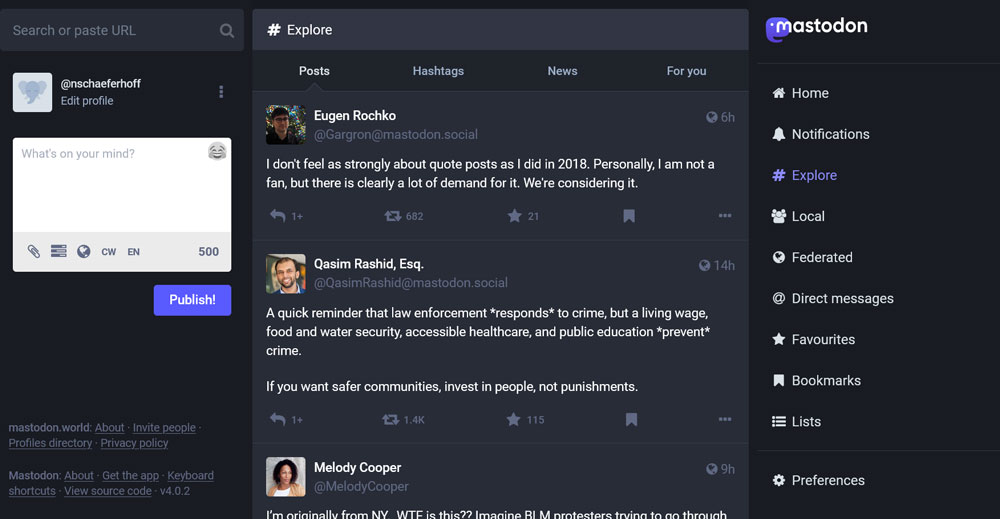
Vous pouvez publier du contenu et partager ce que d'autres ont publié (ce que l'on appelle rebloguer ou booster au lieu de retweeter). Il existe des hashtags et des listes, vous pouvez ajouter des GIF, des images et des vidéos à vos publications et faire tout ce que vous attendez des réseaux sociaux.
Vous pouvez également modifier vos messages prêts à l'emploi, ce que les utilisateurs de Twitter attendaient depuis longtemps. De plus, la vérification est facile, il vous suffit d'ajouter un lien spécial vers un site Web qui vous appartient (plus de détails ci-dessous).
Une autre façon dont la plate-forme diffère des autres réseaux sociaux concerne la modération du contenu. Comme Mastodon fonctionne de manière décentralisée, il n'a pas de règles de contenu à l'échelle du réseau. Au lieu de cela, chaque serveur a sa propre politique qui est appliquée par les utilisateurs qui l'exécutent. Ils décident également avec quels autres serveurs vous pouvez communiquer.
Comment s'inscrire à Mastodon
En raison du fonctionnement de Mastodon, vous ne pouvez pas simplement créer un nom d'utilisateur et commencer à publier, vous devez d'abord trouver un serveur (appelé instance dans le langage Mastodon) pour vous-même. Ce serveur fera également partie de votre nom d'utilisateur.
Cependant, ne vous inquiétez pas, vous ne vous limitez pas à votre instance d'origine. Peu importe ce que vous utilisez pour vous inscrire à Mastodon, vous pouvez également toujours parler aux utilisateurs sur d'autres serveurs.
1. Trouver un serveur
Très bien, votre première étape consiste donc à rechercher un serveur que vous souhaitez rejoindre. Vous pouvez trouver une liste des instances disponibles ici. La page vous demandera également quelques informations initiales (préférence de langue, si vous souhaitez une grande ou petite instance, règles de modération) afin de vous donner des recommandations pertinentes.
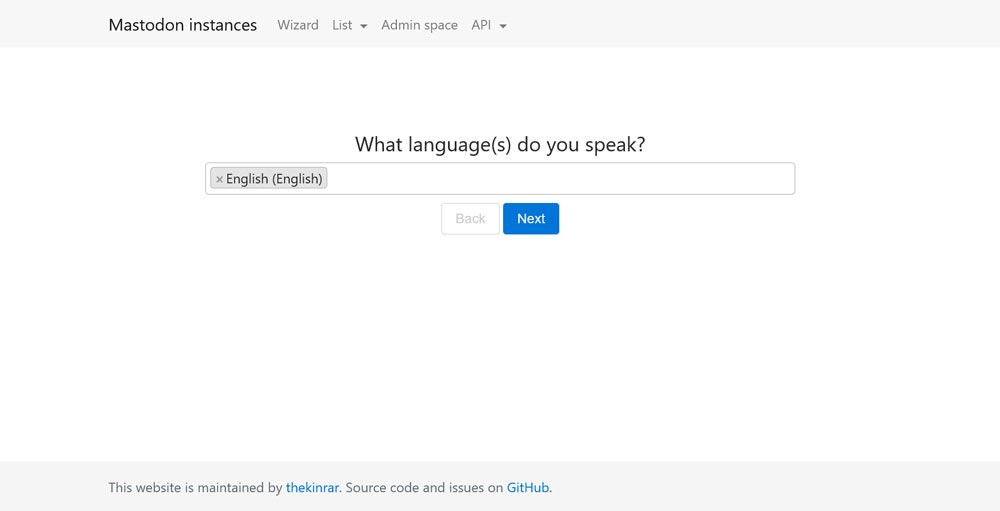
Conseil de pro : utilisez le mode Avancé . Il vous permet de trier les instances par nombre d'utilisateurs et plus encore.
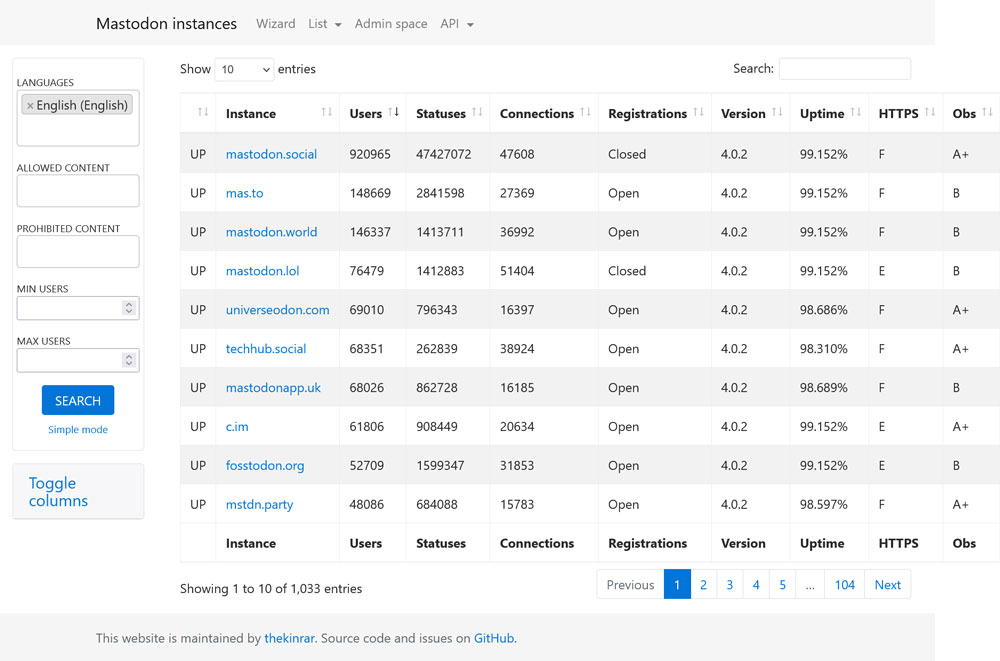
Si vous ne savez pas lequel choisir, voici quelques conseils :
- Trouvez votre ancien public - Utilisez Debirdify pour trouver où les membres de votre public Twitter existant traînent sur Mastodon. De cette façon, vous pouvez vous déplacer là où il y a déjà des visages familiers.
- Vérifier les instances les plus actives — Cette liste montre quels serveurs sont les plus actifs, vous pouvez donc être sûr qu'il y a une conversation réelle en cours à laquelle vous souhaitez vous joindre.
Lors de la sélection d'une instance, il est important de noter que, depuis le début de l'exode de Twitter, bon nombre des serveurs les plus populaires ont été dépassés et n'acceptent actuellement pas de nouveaux membres. Par conséquent, il serait peut-être préférable de rejoindre une instance plus petite pour le moment.
Comme mentionné, cela ne vous limite pas aux seuls membres de ce serveur. De plus, vous pouvez toujours passer à un autre serveur si vous n'aimez pas celui que vous avez rejoint initialement. En même temps, assurez-vous de lire les règles de votre instance au préalable afin de ne pas les enfreindre et d'être banni.
2. Rejoignez votre instance choisie
Une fois que vous avez déterminé à quelle instance vous souhaitez faire partie et qu'elle accepte actuellement des membres, il est temps de cliquer sur le bouton Créer un compte .
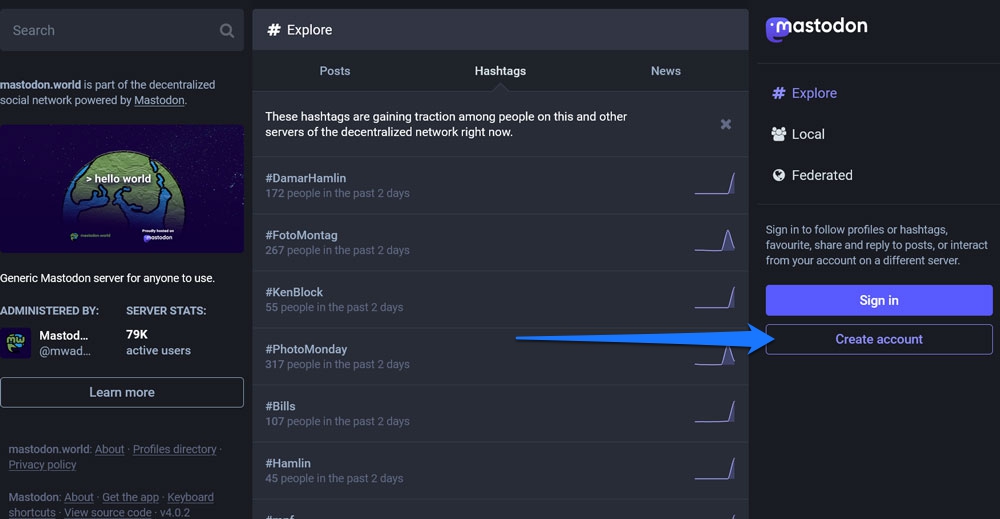
Après une liste des politiques de votre serveur, vous devriez éventuellement atterrir sur le formulaire d'inscription.
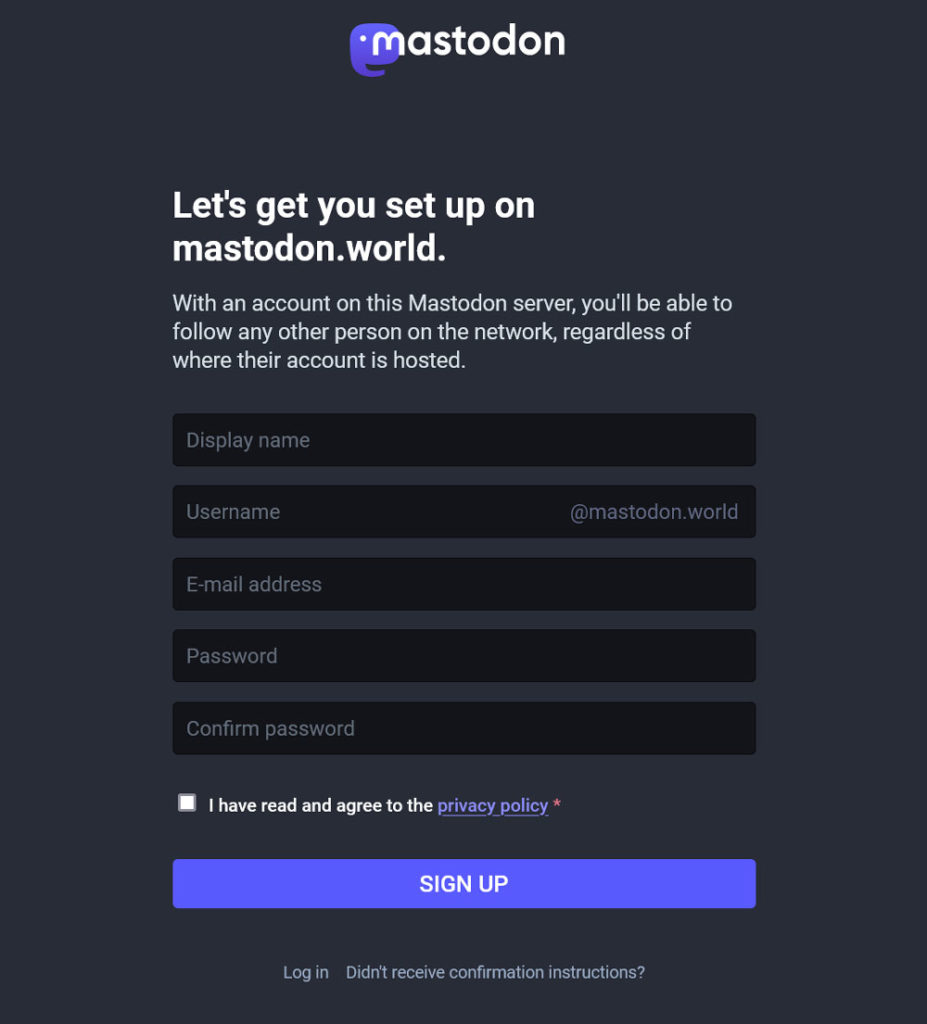
Entrez les informations requises. Les champs sont assez explicites. Pour le nom d'utilisateur, il est logique d'utiliser le même que vos autres identifiants sociaux s'il est disponible. Acceptez la politique de confidentialité et cliquez sur S'inscrire .
Mastodon vous enverra un message pour vérifier votre adresse e-mail. Cliquez sur le lien de vérification et vous avez terminé. Félicitations, vous avez réussi à vous inscrire à Mastodon !
Comme déjà mentionné, votre identifiant se compose toujours à la fois de votre nom d'utilisateur et de votre serveur, par exemple @[email protected] . Alors, assurez-vous de vous souvenir de l'instance que vous avez rejointe. Vous avez également besoin du nom complet pour vous connecter à Mastodon à partir d'un autre navigateur ou d'une autre application. Il ne change que lorsque vous déplacez des serveurs.
3. Complétez votre profil
Comme d'autres plateformes sociales, Mastodon vous offre de nombreuses façons différentes de partager plus d'informations sur vous-même. Vous pouvez le faire en utilisant le lien Modifier le profil dans le coin supérieur gauche ou lorsque vous consultez votre profil lorsque vous êtes connecté.
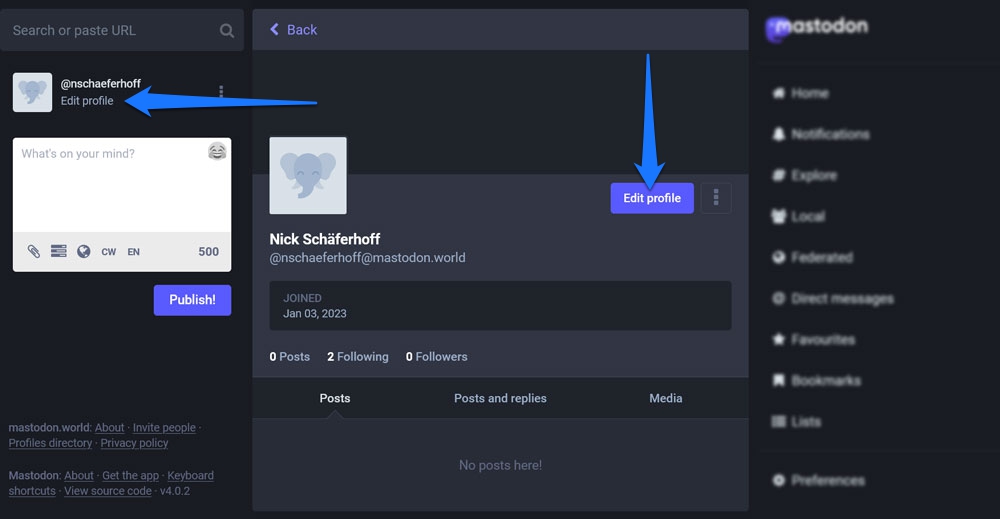
Vous pouvez modifier votre nom d'affichage, ajouter une biographie, ainsi que changer votre en-tête et votre photo de profil (appelée Avatar ici).
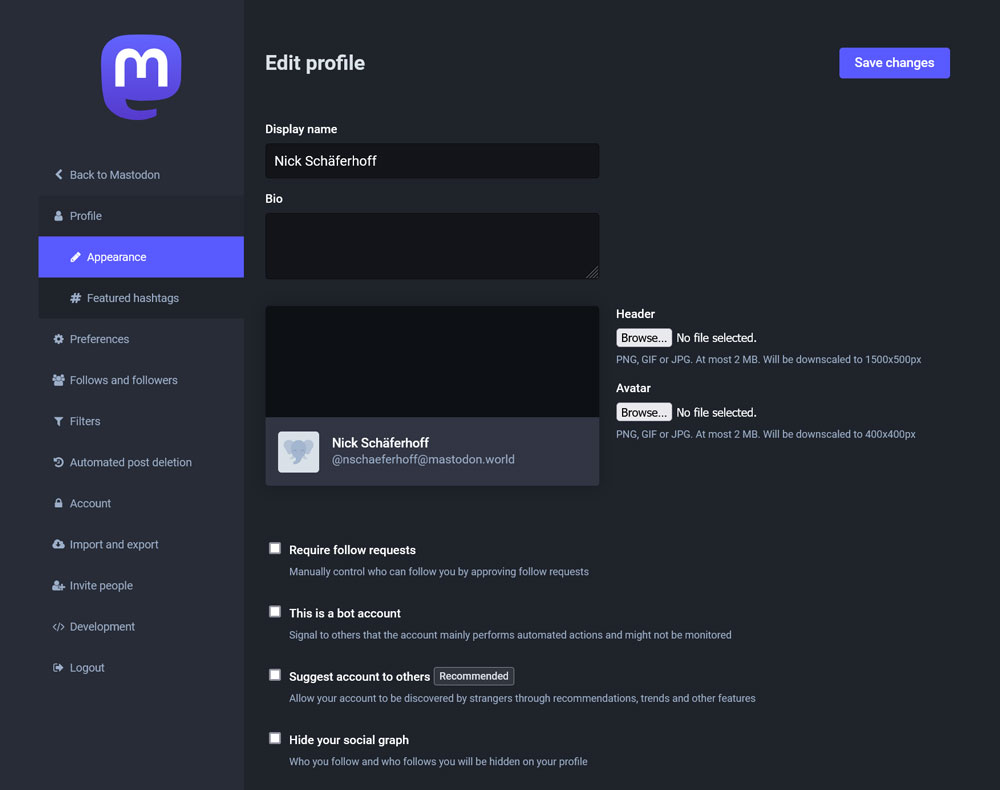
Vous avez également la possibilité de faire des sélections pour votre trouvabilité et vos suivis, par exemple si vous souhaitez approuver manuellement les demandes de suivi, rendre votre compte visible pour les autres ou masquer qui vous suivez ou qui vous suit.
De plus, vous pouvez ajouter des méta-informations supplémentaires à votre profil à l'aide d'étiquettes et de contenu.
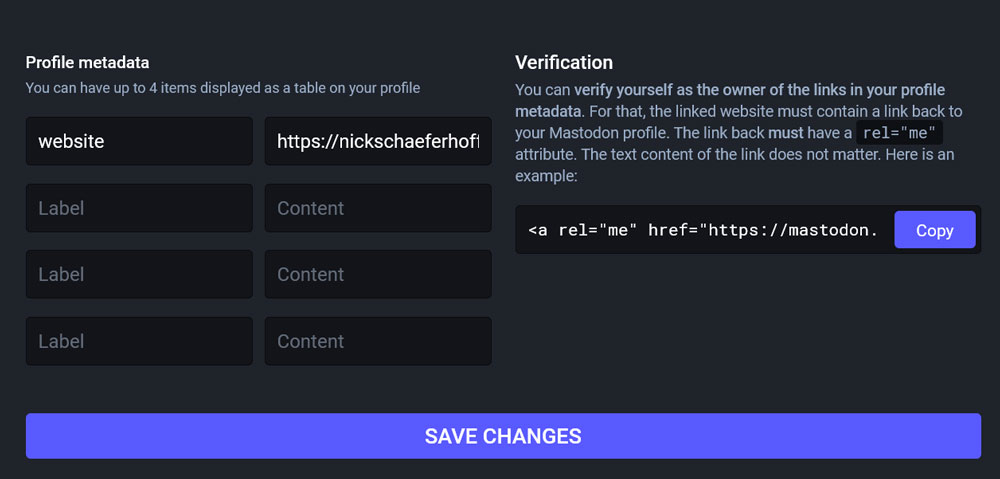
C'est parfait pour des choses comme l'ajout de l'adresse de votre site Web ou d'autres présences Internet que vous pensez que vos visiteurs et abonnés devraient connaître. Enfin, il existe un exemple de lien si vous souhaitez vérifier votre profil Mastodon via votre site Web.

Vous pouvez également consulter l'élément de menu Hashtags en vedette .
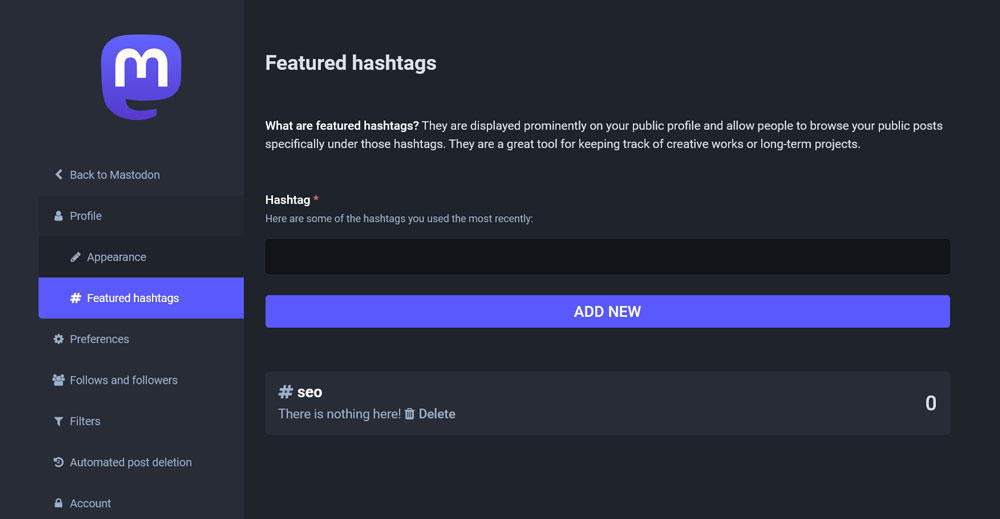
Ici, vous pouvez saisir des hashtags que vous utilisez beaucoup. Ils apparaîtront cliquables sur votre profil et montreront aux visiteurs vos publications publiques sous cette balise.
4. Apprenez à utiliser l'interface Mastodon
Une fois votre compte créé et connecté, vous arrivez sur l'interface principale de Mastodon.
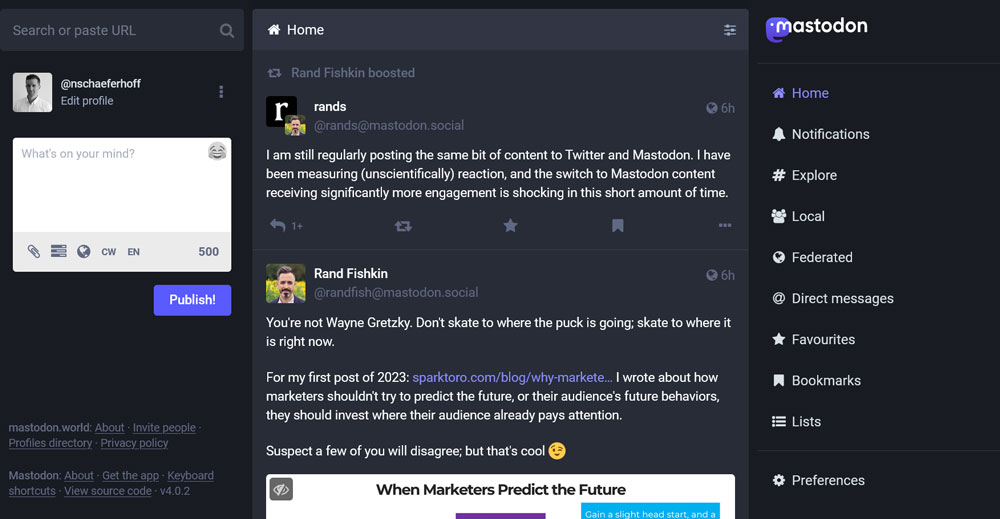
Cela devrait sembler quelque peu familier et une grande partie s'explique d'elle-même, mais passons en revue étape par étape.
Champ de recherche, profil et champ de publication
Dans le coin supérieur gauche, vous trouverez le champ de recherche susmentionné. Ici, vous pouvez entrer des hashtags, des noms d'utilisateur (y compris le nom de l'instance !) et rechercher des utilisateurs ou des publications par URL. En dessous, il y a un lien vers votre profil et un pour le modifier.
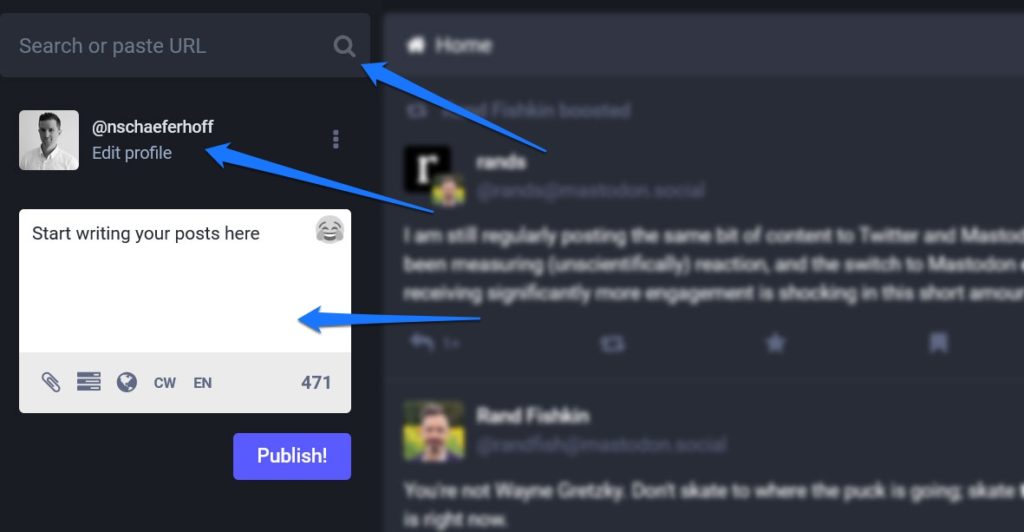
Plus important encore, vous trouvez le champ de saisie pour créer vos publications. Commencez simplement à taper. Il y a un compteur de caractères (le nombre de caractères disponibles dépend de votre instance) et une icône pour ajouter des emojis dans le coin supérieur droit. Dans la barre inférieure, vous trouverez des options pour ajouter une image, modifier vos paramètres de confidentialité, ajouter un avertissement de contenu ou changer la langue. Vous pouvez également marquer les médias comme sensibles et ajouter une description ALT pour les utilisateurs malvoyants.
Mastodon peut même détecter le texte d'une image et l'ajouter automatiquement en tant que description (jusqu'à 1500 caractères). Le grand Publier ! bouton envoie votre message au monde.
Flux principal
Au milieu de l'écran de votre page d'accueil, vous trouverez bien sûr le flux principal. Ici, vous voyez les messages des personnes que vous suivez avec la possibilité de répondre, de les booster, de les ajouter aux favoris ou de les ajouter en bas. Vous pouvez également cliquer sur l'icône à trois points pour plus d'options.
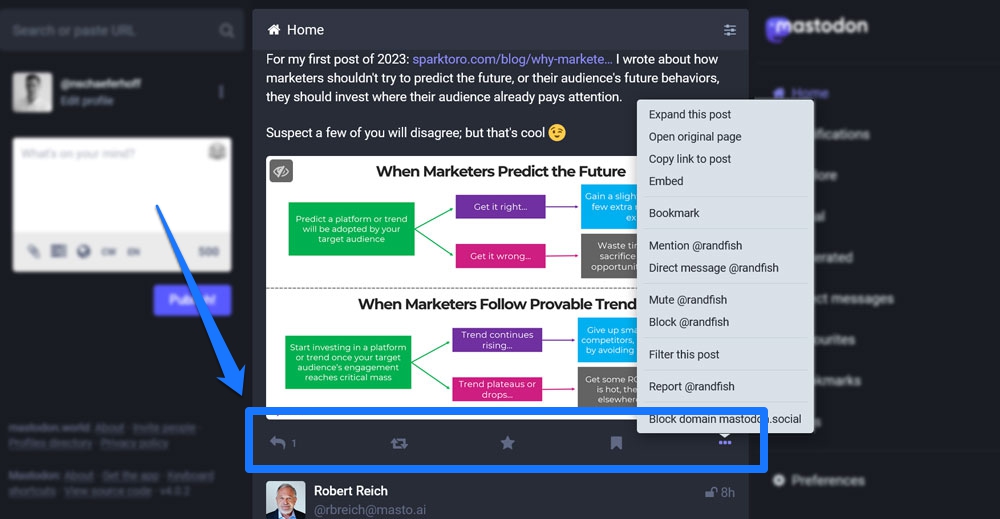
En haut du flux, il y a une icône de haut-parleur pour les annonces de votre serveur et quelques options de filtre pour activer ou désactiver les boosts et les réponses à apparaître dans votre flux.
Menu principal de Mastodon
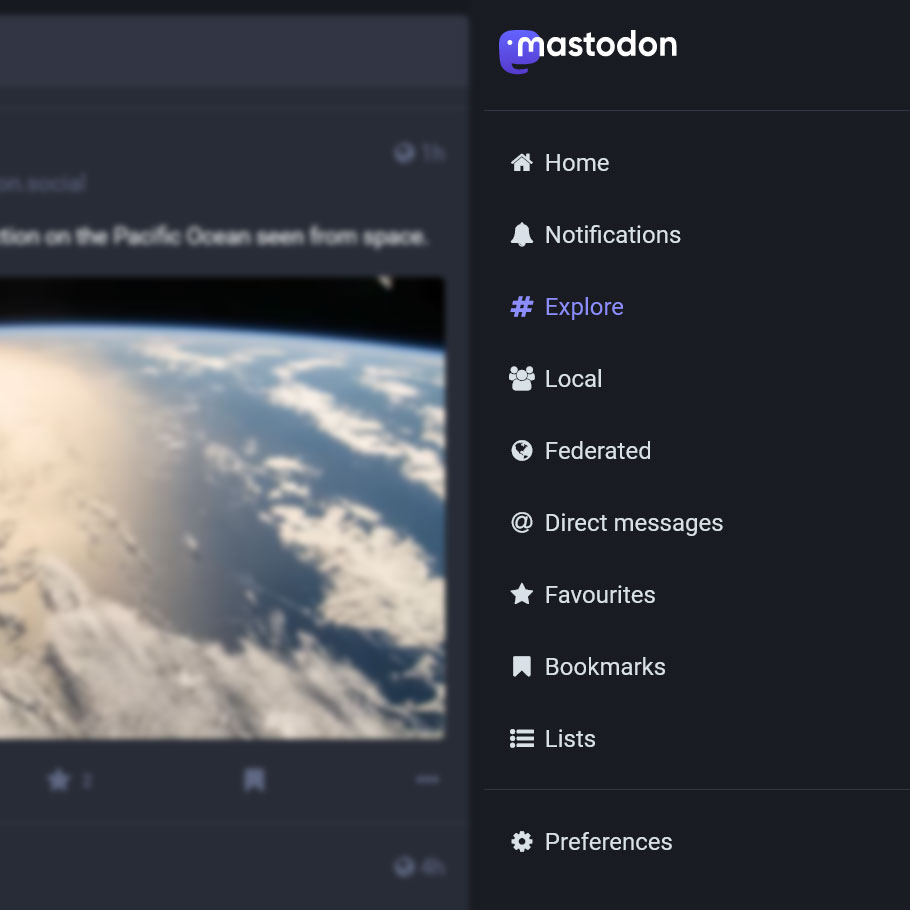
A droite, vous avez le menu principal. Cela aussi devrait sembler relativement familier. Voici ce que vous trouverez sous les différents éléments du menu :
- Accueil — Le lien vers votre page d'accueil Mastodon.
- Notifications - Ici, vous en apprendrez plus sur les nouveaux suivis, les mentions et d'autres choses qui se passent avec votre profil.
- Explorer — Publications, hashtags et actualités à la mode dans l'univers Mastodon, ainsi que des profils recommandés pour vous. Notez que vous pouvez également trouver des hashtags tendance en bas à droite de l'écran.
- Local — Les publications les plus récentes de l'instance sur laquelle vous vous trouvez.
- Federated - Un flux en direct des publications publiées sur le réseau Mastodon.
- Messages directs — Ici, vous vous occupez de vos messages directs. Remarque : il est facile de confondre les messages privés et publics lors de la rédaction, alors soyez conscient de cela. Les PM ne sont pas non plus cryptés et visibles pour les administrateurs de serveur, par conséquent, ils ne conviennent pas aux informations sensibles ou aux transactions commerciales.
- Favoris — Une liste des messages que vous avez ajoutés à vos favoris.
- Signets — Publications que vous avez mises en signet.
- Listes — Vous donne la possibilité de configurer des listes et d'y ajouter des comptes pour créer des flux personnalisés.
Conseil de pro : pour encore plus d'options, accédez au menu Préférences et cochez la case où il est indiqué Activer l'interface Web avancée .
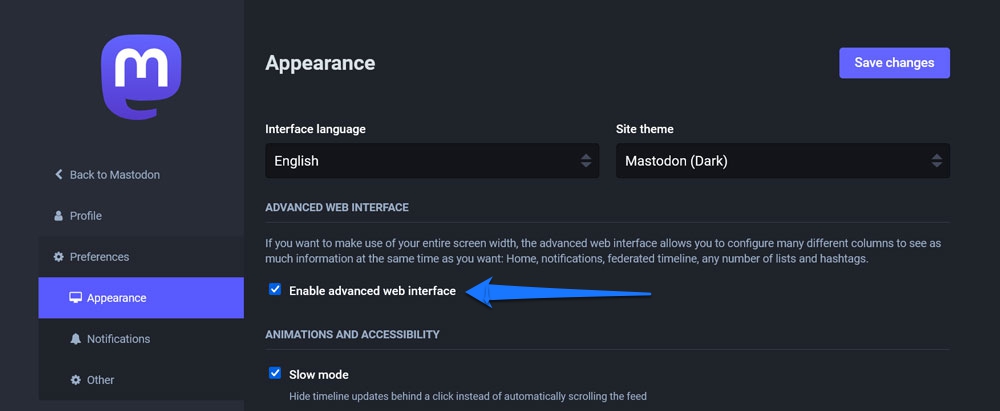
Cela change l'interface en quelque chose qui rappelle beaucoup Tweetdeck, auquel je suis assez sensible.
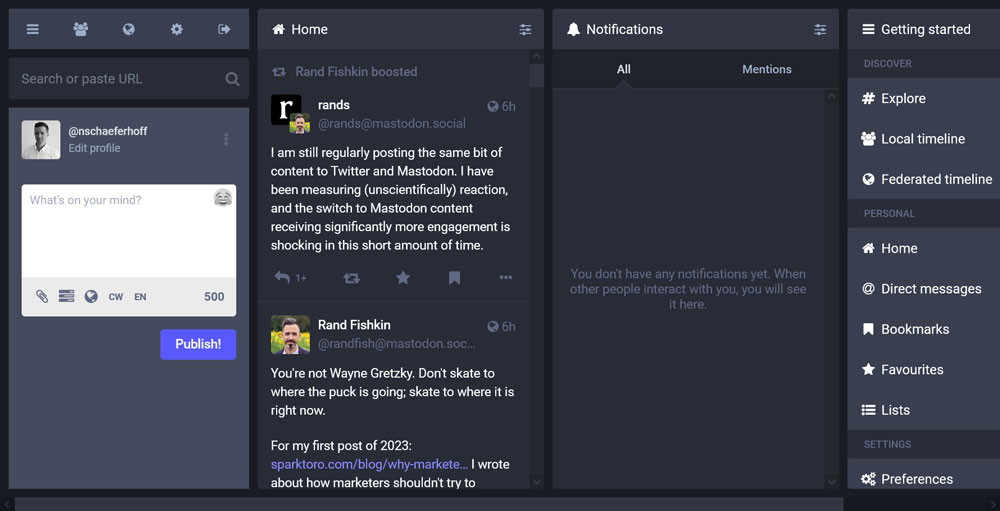
5. Trouvez vos amis et personnes à suivre
Bien sûr, ce qui rend les réseaux sociaux les plus intéressants et les plus utiles, ce sont les personnes avec lesquelles vous êtes connecté. Donc, si vous manquez tous les amis que vous vous êtes fait en cours de route sur Twitter, vous voudrez probablement voir si vous pouvez vous reconnecter à eux sur Mastodon. Vous avez plusieurs options pour cela :
- Manuellement — Si vous connaissez les identifiants des personnes qui vous intéressent, vous pouvez simplement utiliser la fonction de recherche de Mastodon. Tapez leur nom ou leur nom d'utilisateur et suivez-les dans la liste des résultats.
- Utilisation d'outils - Utilisez Debirdify ou Fedifinder susmentionnés pour trouver des personnes que vous suivez sur Twitter ou que vous avez ajoutées à une liste, puis connectez-vous avec elles toutes en même temps. De plus, vérifiez le hashtag #TwitterMigration et filtrez-le en utilisant "Personnes que vous suivez".
6. Commencez à publier
Maintenant que vous avez vos repères, vous pouvez commencer à publier correctement sur Mastodon. Votre premier message peut être un peu d'informations générales sur vous, vos intérêts, votre entreprise ou tout ce qui vous motive. Publiez-le, puis épinglez-le en haut de votre flux. De cette façon, les visiteurs peuvent obtenir une bonne introduction à vous et à quoi s'attendre s'ils veulent vous suivre.
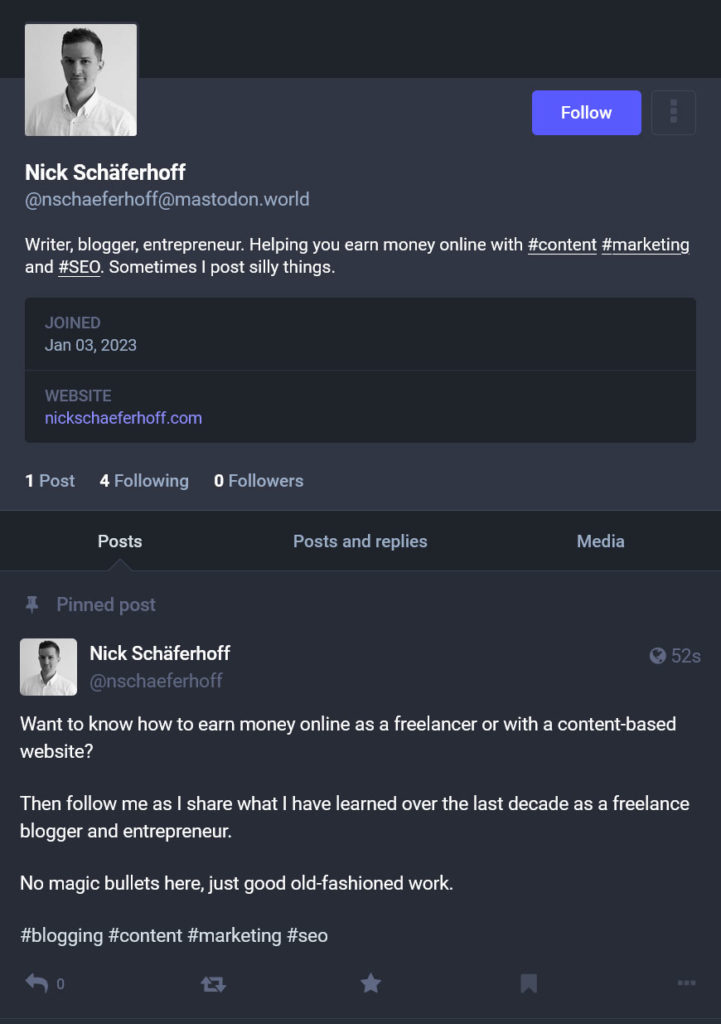
En dehors de cela, faites les mêmes choses que vous faites sur Twitter. Partagez vos pensées et vos liens, ajoutez des hashtags et des images et interagissez avec les autres.
Remarque complémentaire : étant donné que Mastodon n'a connu une croissance que récemment, il ne fait pas encore partie des outils de planification des médias sociaux. Cependant, le programme dispose d'un planificateur natif que vous pouvez utiliser pour créer des messages à l'avance et les faire sortir plus tard.
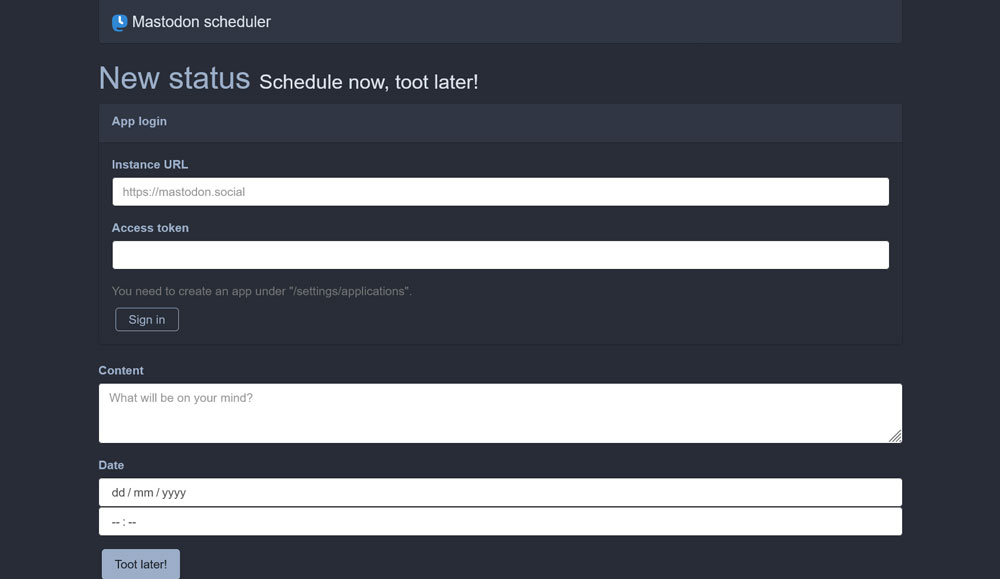
7. Vérifiez vos préférences
Vous trouverez les préférences sous un élément de menu du même nom.
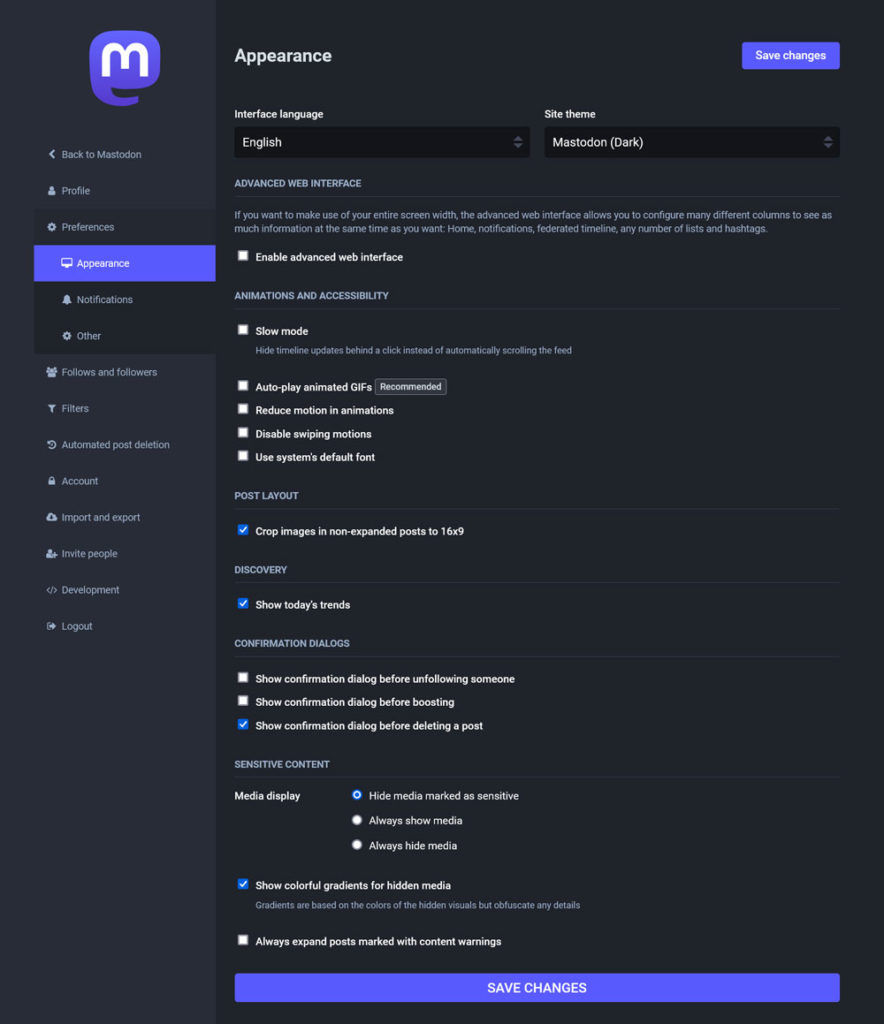
C'est généralement une bonne idée de les parcourir car il y a beaucoup à découvrir, comme :
- Paramètres d'accessibilité, tels que le ralentissement des animations
- Pour quels événements recevez-vous des notifications par e-mail ?
- Filtrez les langues dans lesquelles vous souhaitez voir le contenu
- Déplacez votre compte vers un autre serveur
- Filtrez et gérez vos abonnés et les personnes que vous suivez
- Paramètres pour masquer certains contenus
- Activer la suppression automatique des publications
- Configurer l'authentification à deux facteurs
Encore une fois, regardez par vous-même, il y a plus à découvrir.
Envisagez-vous de déménager à Mastodon ?
Les alternatives à Twitter ont clairement un moment. La mauvaise gestion de la plate-forme d'origine conduit de nombreux utilisateurs à rechercher une nouvelle maison et Mastodon en est une qui peut rapidement se sentir familière. C'est gratuit, open source et assez facile à utiliser. Bien que certaines choses, comme sa nature décentralisée, demandent un certain temps pour s'y habituer, la fonctionnalité globale est très similaire à celle à laquelle vous êtes habitué sur Twitter.
Alors, devriez-vous faire le saut complet vers Mastodon ?
Cela dépend un peu de vous. Twitter ne va nulle part dans un avenir prévisible. C'est à vous de décider si vous souhaitez utiliser Mastodon en remplacement ou en complément de votre présence existante. Quoi que vous décidiez, assurez-vous de me rechercher! J'aimerais me connecter.
Vous êtes inscrit sur Mastodon et souhaitez partager votre expérience et vos bons plans ? Veuillez le faire dans les commentaires ci-dessous!
